pengertian motherboard



Pengertian Motherboard: Motherboard (juga sering disebut Mainboard atau MoBo) adalah Papan Sirkuit Cetak (Printed Circuit Board, disingkat PCB) yang memuat komponen-komponen utama komputer atau perangkat lainnya. Dengan konektor, papan sirkuit lainnya (daughterboard seperti VGA Card) dapat diselipkan/dicolokkan.
Dengan adanya motherboard, komponen-komponen utama komputer dapat berkomunikasi satu sama lain dalam sebuah sistem, seperti CPU (central processing unit), memory card dan hard disk.
Motherboard juga menyediakan koneksi (berupa Slot dan Port) antara motherboard itu sendiri dengan komponen pendukung komputer lainnya seperti TV tuner card, sehingga komputer dapat di-upgrade sesuai dengan kebutuhan pengguna.
Motherboard secara spesifik mengacu pada sebuah PCB dengan kemampuan pengembangan, dan seperti namanya, Board/Papan ini sering disebut “Mother/Ibu” dari semua komponen elektronik yang melekat padanya.
Yang biasanya termasuk kartu interface (interface card), kartu suara (sound card), VGA Card, kartu jaringan (network card), hard disk atau SSD, kartu TV tuner, kartu menyediakan tambahan USB atau slot FireWire dan berbagai macam komponen tambahan lainnya.
Fungsi motherboard

Fungsi motherboard Fungsi utama Motherboard adalah sebagai pusat penghubung antara satu perangkat keras dengan perangkat keras yang lainnya. Artinya, Motherboard di sini mengemban tugas untuk menghubungkan bahasa kode antarperangkat keras untuk disinergikan menjadi sebuah aktivitas kerja perangkat komputer. Sebagai contoh, Motherboard berfungsi menghubungkan beberapa perangkat keras seperti Prosesor, RAM, harddisk, power supply, dan lain-lain.
Bagian-bagiam Motherboard
Chipset
Chipset adalah sebuah sirkuit elektronik yang mengkoordinir transfer data antara berbagai komponen komputer (termasuk prosesor dan memori). Yang paling penting dalam pemilihan motherboard yaitu dari jenis chipsetnya. Karena chipset berpengaruh untuk memaksilmalkan komputer (upgrade). Beberapa chipset Mungkin menyertakan chip grafik atau chip audio, yang memungkinkan kita untuk tidak menginstal sebuah kartu grafis atau kartu suara. Namun, kadang-kadang dianjurkan untuk menonaktifkan mereka (bila memungkinkan) di BIOS setup, untuk menginstal kartu grafik atau kartu suara yang berkualitas tinggi dalam kartu ekspansi slot yang sesuai. Bisa dilihat di gambar di atas.
Pada umumnya, terdapat 2 chipset utama yang terdapat pada motherboard, yaitu:
SOUTHBRIDGE
Di bawah heatsink itu terdapat chipset southbridge yang berfungsi untuk melakukan pengaturan terhadap input dan output beberapa komponen seperti harddisk, optical drive, USB ports, dan slot tambahan PCI Express. Seiring dengan banyaknya tuntutan proses yang harus dilakukan, maka kini chipset ini dilengkapi dengan heatsink agar lebih stabil.
NORTHBRIDGE
Chipset yang terdapat di bawah heatsink yang dilengkapi kipas ini bekerja sama dengan chipset southbridge untuk melakukan pengaturan terhadap video card, processor, dan memory. Pada chipset ini memiliki beberapa fitur baru yang mampu memberikan port kecepatan tinggi untuk koneksi LAN dan tambahan ekstra PCI Express.
Battere CMOS dan waktu
The real-time clock (RTC jangka pendek) adalah sirkuit yang synchronises dengan sistem sinyal. Yang dibuat dari kristal yang bergetar, dan memberikan off pulses (ticks bernama waktu) untuk memelihara elemen sistem yang berjalan pada waktu yang sama. Timer frekuensi (dinyatakan dalam MHz) jumlah kristal bergetar setiap detik, yaitu jumlah waktu ticks per detik. Semakin tinggi frekuensi, semakin banyak informasi yang dapat memproses sistem.
Ketika komputer dimatikan, maka komputer berhenti menyediakan pasokan daya listrik ke motherboard. Ketika komputer dihidupkan kembali, sistem ini masih berada di waktu yang tepat. Sirkuit elektronik, yang disebut CMOS (komplementer Metal-Oxyde Semiconductor, kadang-kadang disebut BIOS CMOS), menyimpan beberapa sistem informasi, seperti waktu, sistem tanggal, dan beberapa sistem pengaturan penting. itu sebabnya tanggal pada komputer selalu tepat (sesuai dengan settingan), walaupun komputer dimatikan. Untuk penyimpanan tanggal dan waktu serta informasi perangkat keras yang terpasang, maka motherboard memerlukan yang namanya battre CMOS. yang diletakan di motherboard, battre ini sama dengan battre jam yang ukuran besar. Bisa dilihat di gambar di atas
BIOS
BIOS (Basic Input / Output System) adalah program dasar yang digunakan sebagai antarmuka antara sistem operasi dan motherboard. BIOS yang disimpan dalam ROM (read-only memori), menggunakan data didalam CMOS untuk mengetahui sistem konfigurasi hardware. BIOS dapat dikonfigurasi menggunakan antarmuka (bernama BIOS setup), yang dapat diakses ketika proses booting komputer. BIOS setup hanya digunakan sebagai interface untuk konfigurasi data yang disimpan dalam CMOS. Untuk informasi lebih lanjut mengenai BIOS, baca disini. dan pengertian booting baca disini.
Socket/slot processor
Tentu saja motherboard memiliki tempat untuk berdiamnya processor, dan pada umumnya ada 2 jenis tipe untuk processor yaitu socket dan slot. Biasanya setiap motherboard memliki satu jenis saja misalkan socket saja, atau slot saja. tetapi ada juga yang memiliki lebih dari satu socket atau slot, biasanya digunakan untuk multi processor. Penting sekali memasukan prosessor dengan hati-hati, sehingga tidak akan ada pin-nya yang bengkok (ada ratusan pin pada prosessor jenis socket). Untuk prosessor jenis socket, biasanya ada tuas kecil yang berfungsi sebagai pengunci prosessor tersebut. dan untuk prosessor jenis slot, biasanya bil akita masukan/tancapkan maka prosessor akan terkunci secara otomatis. Dan biasanya tipe slot ini digunakan pada prosessor jenis pentium 3 kebawah.
Slot RAM/memory
Seperti yang telah saya jelaskan mengenai pengertian RAM disini, motherboard memiliki slot khusus untuk RAM tersebut, seperti halnya prosessor. Dan setiap jenis motherboard berebda - beda jenis SLOT ram yang sisertakan dalam motherboardnya tersebut. Oleh karena itu sesuaikan lah dengan RAM yang anda gunakan, baca disini untuk jenis - jenis RAM.
Slot Expansion
Slot ini merupakan slot tambahan atau external pada komputer. Bila komputer anda ingin di upgrade atau ditambahkan fungsi - fungsinya, anda tinggal menambahkan peralatan - peralatan yang anda butuhkan di expansion card ini. Seperti: VGA card, Sound card, Tv turner. Video receiver, Joystick dll. Ada beberapa jenis atau tipe dari expansion card, baca disini untuk lebih lengkapnya.
Graphic Slot Cards
Untuk Slot kartu grafis digunakan bila pada motherboard tidak ada VGA onboard atau anda berencana menggunakan kartu grafis terpisah agar pemrosesan gambar menjadi lebih cepat daripada onboard. Saat ini, ada 3 tipe interface kartu grafis yang banyak dijumpai, yaitu AGP 8x, PCI Express x16, dan PCI Express 2.0 x16.
AGP (Accelerated Graphics Port) merupakan tipe interface lama yang menggunakan jenis parallel. Kecepatan transfer maksimum AGP adalah sekitar 2 GB/s. Sejak pergantian tren dari parallel ke serial, kecepatan itu merupakan kecepatan yang pelan bila dibandingkan dengan PCI Express yang bisa mencapai 8 GB/s. Tanda x didepan PCI Express merupakan lanes, jalur data dengan kecepatan tiap lane-nya adalah 250 MB/s. PCI Express x16 mampu mengirim data sebesar 16x250MB/s = 4GB/s.
Slot Cards
Semua motherboard pasti memiliki slot PCI dan slot kartu grafis. Slot PCI biasanya digunakan untuk modem, sound card, physx card, dan kartu tambahan lainnya. Untuk masa mendatang, beberapa motherboard menyediakan slot PCI Express x1 dan PCI Express x4 dimana nantinya akan menggantikan slot PCI.
Controllers
Controller pada motherboard seperti IDE controller untuk harddisk mengalami perkembangan, dari PATA (Paralel Advance Technology Attachment) dengan bandwidth tertinggi 66 – 133 MB/s menjadi SATA (Serial Advance Technology Attachment) dengan bandwidth 150 MB/s dan 300 MB/s untuk SATA II. Selain itu beberapa motherboard juga mendukung RAID. RAID adalah sistem penggunaan dua atau lebih harddisk yang identik dengan tujuan peningkatkan kinerja penyimpanan data atau sebagai back up data. Pertimbangkan pula banyaknya USB port yang terdapat pada motherboard anda serta dukungan Front Panel USB yang bisa dihubungkan ke chassis komputer. Perlu diketahui bahwa USB saat ini terdapat 2 versi, yaitu versi 1.1 yang memiliki transfer rate sekitar 50 KB/s dan versi 2.0 yang memiliki transfer rate maksimal 60 MB/s. Karena perbedaan kecepatan yang sangat mencolok, perhatikanlah jenis USB dari motherboard yang ingin anda gunakan.
Chipset adalah sebuah sirkuit elektronik yang mengkoordinir transfer data antara berbagai komponen komputer (termasuk prosesor dan memori). Yang paling penting dalam pemilihan motherboard yaitu dari jenis chipsetnya. Karena chipset berpengaruh untuk memaksilmalkan komputer (upgrade). Beberapa chipset Mungkin menyertakan chip grafik atau chip audio, yang memungkinkan kita untuk tidak menginstal sebuah kartu grafis atau kartu suara. Namun, kadang-kadang dianjurkan untuk menonaktifkan mereka (bila memungkinkan) di BIOS setup, untuk menginstal kartu grafik atau kartu suara yang berkualitas tinggi dalam kartu ekspansi slot yang sesuai. Bisa dilihat di gambar di atas.
Pada umumnya, terdapat 2 chipset utama yang terdapat pada motherboard, yaitu:
SOUTHBRIDGE
Di bawah heatsink itu terdapat chipset southbridge yang berfungsi untuk melakukan pengaturan terhadap input dan output beberapa komponen seperti harddisk, optical drive, USB ports, dan slot tambahan PCI Express. Seiring dengan banyaknya tuntutan proses yang harus dilakukan, maka kini chipset ini dilengkapi dengan heatsink agar lebih stabil.
NORTHBRIDGE
Chipset yang terdapat di bawah heatsink yang dilengkapi kipas ini bekerja sama dengan chipset southbridge untuk melakukan pengaturan terhadap video card, processor, dan memory. Pada chipset ini memiliki beberapa fitur baru yang mampu memberikan port kecepatan tinggi untuk koneksi LAN dan tambahan ekstra PCI Express.
Battere CMOS dan waktu
The real-time clock (RTC jangka pendek) adalah sirkuit yang synchronises dengan sistem sinyal. Yang dibuat dari kristal yang bergetar, dan memberikan off pulses (ticks bernama waktu) untuk memelihara elemen sistem yang berjalan pada waktu yang sama. Timer frekuensi (dinyatakan dalam MHz) jumlah kristal bergetar setiap detik, yaitu jumlah waktu ticks per detik. Semakin tinggi frekuensi, semakin banyak informasi yang dapat memproses sistem.
Ketika komputer dimatikan, maka komputer berhenti menyediakan pasokan daya listrik ke motherboard. Ketika komputer dihidupkan kembali, sistem ini masih berada di waktu yang tepat. Sirkuit elektronik, yang disebut CMOS (komplementer Metal-Oxyde Semiconductor, kadang-kadang disebut BIOS CMOS), menyimpan beberapa sistem informasi, seperti waktu, sistem tanggal, dan beberapa sistem pengaturan penting. itu sebabnya tanggal pada komputer selalu tepat (sesuai dengan settingan), walaupun komputer dimatikan. Untuk penyimpanan tanggal dan waktu serta informasi perangkat keras yang terpasang, maka motherboard memerlukan yang namanya battre CMOS. yang diletakan di motherboard, battre ini sama dengan battre jam yang ukuran besar. Bisa dilihat di gambar di atas
BIOS
BIOS (Basic Input / Output System) adalah program dasar yang digunakan sebagai antarmuka antara sistem operasi dan motherboard. BIOS yang disimpan dalam ROM (read-only memori), menggunakan data didalam CMOS untuk mengetahui sistem konfigurasi hardware. BIOS dapat dikonfigurasi menggunakan antarmuka (bernama BIOS setup), yang dapat diakses ketika proses booting komputer. BIOS setup hanya digunakan sebagai interface untuk konfigurasi data yang disimpan dalam CMOS. Untuk informasi lebih lanjut mengenai BIOS, baca disini. dan pengertian booting baca disini.
Socket/slot processor
Tentu saja motherboard memiliki tempat untuk berdiamnya processor, dan pada umumnya ada 2 jenis tipe untuk processor yaitu socket dan slot. Biasanya setiap motherboard memliki satu jenis saja misalkan socket saja, atau slot saja. tetapi ada juga yang memiliki lebih dari satu socket atau slot, biasanya digunakan untuk multi processor. Penting sekali memasukan prosessor dengan hati-hati, sehingga tidak akan ada pin-nya yang bengkok (ada ratusan pin pada prosessor jenis socket). Untuk prosessor jenis socket, biasanya ada tuas kecil yang berfungsi sebagai pengunci prosessor tersebut. dan untuk prosessor jenis slot, biasanya bil akita masukan/tancapkan maka prosessor akan terkunci secara otomatis. Dan biasanya tipe slot ini digunakan pada prosessor jenis pentium 3 kebawah.
Slot RAM/memory
Seperti yang telah saya jelaskan mengenai pengertian RAM disini, motherboard memiliki slot khusus untuk RAM tersebut, seperti halnya prosessor. Dan setiap jenis motherboard berebda - beda jenis SLOT ram yang sisertakan dalam motherboardnya tersebut. Oleh karena itu sesuaikan lah dengan RAM yang anda gunakan, baca disini untuk jenis - jenis RAM.
Slot Expansion
Slot ini merupakan slot tambahan atau external pada komputer. Bila komputer anda ingin di upgrade atau ditambahkan fungsi - fungsinya, anda tinggal menambahkan peralatan - peralatan yang anda butuhkan di expansion card ini. Seperti: VGA card, Sound card, Tv turner. Video receiver, Joystick dll. Ada beberapa jenis atau tipe dari expansion card, baca disini untuk lebih lengkapnya.
Graphic Slot Cards
Untuk Slot kartu grafis digunakan bila pada motherboard tidak ada VGA onboard atau anda berencana menggunakan kartu grafis terpisah agar pemrosesan gambar menjadi lebih cepat daripada onboard. Saat ini, ada 3 tipe interface kartu grafis yang banyak dijumpai, yaitu AGP 8x, PCI Express x16, dan PCI Express 2.0 x16.
AGP (Accelerated Graphics Port) merupakan tipe interface lama yang menggunakan jenis parallel. Kecepatan transfer maksimum AGP adalah sekitar 2 GB/s. Sejak pergantian tren dari parallel ke serial, kecepatan itu merupakan kecepatan yang pelan bila dibandingkan dengan PCI Express yang bisa mencapai 8 GB/s. Tanda x didepan PCI Express merupakan lanes, jalur data dengan kecepatan tiap lane-nya adalah 250 MB/s. PCI Express x16 mampu mengirim data sebesar 16x250MB/s = 4GB/s.
Slot Cards
Semua motherboard pasti memiliki slot PCI dan slot kartu grafis. Slot PCI biasanya digunakan untuk modem, sound card, physx card, dan kartu tambahan lainnya. Untuk masa mendatang, beberapa motherboard menyediakan slot PCI Express x1 dan PCI Express x4 dimana nantinya akan menggantikan slot PCI.
Controllers
Controller pada motherboard seperti IDE controller untuk harddisk mengalami perkembangan, dari PATA (Paralel Advance Technology Attachment) dengan bandwidth tertinggi 66 – 133 MB/s menjadi SATA (Serial Advance Technology Attachment) dengan bandwidth 150 MB/s dan 300 MB/s untuk SATA II. Selain itu beberapa motherboard juga mendukung RAID. RAID adalah sistem penggunaan dua atau lebih harddisk yang identik dengan tujuan peningkatkan kinerja penyimpanan data atau sebagai back up data. Pertimbangkan pula banyaknya USB port yang terdapat pada motherboard anda serta dukungan Front Panel USB yang bisa dihubungkan ke chassis komputer. Perlu diketahui bahwa USB saat ini terdapat 2 versi, yaitu versi 1.1 yang memiliki transfer rate sekitar 50 KB/s dan versi 2.0 yang memiliki transfer rate maksimal 60 MB/s. Karena perbedaan kecepatan yang sangat mencolok, perhatikanlah jenis USB dari motherboard yang ingin anda gunakan.
Permasalahan dan solusinnya
Mati Total
– Periksa power supply, dalam keadaan kabel power di lepas daripower supply, lepaskan socket kabel ATX1 yang terpasang pada Mainboard. Setelah terlepas, pasangkan kembali kabel power, sambungkan/shortkan kabel berwarna hijau dengan kabel berwarna hitam, periksa apakah kipas di power supply berputar? Kalau berputar berarti power supply bagus. Lepas kembali kabel sambungan tadi dan pasang kembali kabel ATX1 ke motherboard.
– Periksa Jumper Clear CMOS, apakah di posisi Clear atau Free, biasanya kalau motherboard baru, posisi jumper CMOS ada pada posisi Clear.
– Periksa IC Chipset dalam keadaan tersambung dan di Switch On, apakah panasnya berlebih atau tidak, over heat berarti Chipset tersebut sudah rusak. Untuk part IC CMOS sampai saat ini tidak dijual bebas.
– Periksa juga apakah switch on nya berfungsi.
– Bongkar Motherboard tersebut secara hati-hati, coba anda bersihkan pakai tiner, kalau bisa gunakan tiner botol jangan yang di kaleng. Setelah bersih anda keringkan.
Ganti IC regulator yang terletak disekitar soket Power ATX di motherboard.
Ganti Elko yang kapasitasnya 1000 s/d 3300 uf / 10 Volt yang terletak disekitar soket power Atx di motherboard. Hati-hati untuk bongkar pasang komponen pastikan kabel power jangan tersambung ke listrik.
– Periksa power supply, dalam keadaan kabel power di lepas daripower supply, lepaskan socket kabel ATX1 yang terpasang pada Mainboard. Setelah terlepas, pasangkan kembali kabel power, sambungkan/shortkan kabel berwarna hijau dengan kabel berwarna hitam, periksa apakah kipas di power supply berputar? Kalau berputar berarti power supply bagus. Lepas kembali kabel sambungan tadi dan pasang kembali kabel ATX1 ke motherboard.
– Periksa Jumper Clear CMOS, apakah di posisi Clear atau Free, biasanya kalau motherboard baru, posisi jumper CMOS ada pada posisi Clear.
– Periksa IC Chipset dalam keadaan tersambung dan di Switch On, apakah panasnya berlebih atau tidak, over heat berarti Chipset tersebut sudah rusak. Untuk part IC CMOS sampai saat ini tidak dijual bebas.
– Periksa juga apakah switch on nya berfungsi.
– Bongkar Motherboard tersebut secara hati-hati, coba anda bersihkan pakai tiner, kalau bisa gunakan tiner botol jangan yang di kaleng. Setelah bersih anda keringkan.
Ganti IC regulator yang terletak disekitar soket Power ATX di motherboard.
Ganti Elko yang kapasitasnya 1000 s/d 3300 uf / 10 Volt yang terletak disekitar soket power Atx di motherboard. Hati-hati untuk bongkar pasang komponen pastikan kabel power jangan tersambung ke listrik.
Nyala Tapi Tidak Tampil
– Coba anda perhatikan dan dengarkan apakah ada bunyi atau suara bip. Kalau ada, kerusakan biasanya ada di processor, memory dan VGA.
– Periksa Processor, coba anda pegang pendinginnya apakah panasnya berlebih atau dingin? Kalau panas berlebih berarti kipas processor tidak bekerja dengan baik maka anda ganti, tapi kalau dingin berarti processor tidak bekerja alias rusak.
– Periksa memory, biasanya kalau memory rusak terdengar suara bip pada speaker sebanyak 3 kali. Dalam keadaan mati, cabut memory bersihkan pinnya menggunakan penghapus pensil sampai bersih, kemudian pasang kembali. Kalau masih rusak berarti ada salah satu IC nya yang rusak.
– Periksa VGA Card, cabut VGA Card, dalam keadaan mati / off coba anda tekan, ada kemungkinan kurang masuk atau coba anda bersihkan kaki / pin nya. Jika VGA card menggunakan kipas, bersihkan kipas tersebut.
– Kalau masih tidak tampil coba anda periksa jangan-jangan monitornya yang tidak nyala, untuk memastikannya yang rusak monitor atau CPU, coba anda tekan tuts Numlock pada keyboard, apakah lampu Numlock-nya nyala atau tidak. Kalau nyala berarti kerusakan pada CPU.
– Yang menjadi standar saya kalau memperbaiki Komputer, saya selalu membersihkannya dari debu, apakah itu motherboard, memory, cdrom, floppy disk, dll, karena hal tersebut sangat berpengaruh apa lagi kalau komputernya dalam keadaan kotor / lama tidak dibersihkan. Tapi anda harus hati-hati dalam pengerjaannya dan jangan terburu-buru.
– Coba anda perhatikan dan dengarkan apakah ada bunyi atau suara bip. Kalau ada, kerusakan biasanya ada di processor, memory dan VGA.
– Periksa Processor, coba anda pegang pendinginnya apakah panasnya berlebih atau dingin? Kalau panas berlebih berarti kipas processor tidak bekerja dengan baik maka anda ganti, tapi kalau dingin berarti processor tidak bekerja alias rusak.
– Periksa memory, biasanya kalau memory rusak terdengar suara bip pada speaker sebanyak 3 kali. Dalam keadaan mati, cabut memory bersihkan pinnya menggunakan penghapus pensil sampai bersih, kemudian pasang kembali. Kalau masih rusak berarti ada salah satu IC nya yang rusak.
– Periksa VGA Card, cabut VGA Card, dalam keadaan mati / off coba anda tekan, ada kemungkinan kurang masuk atau coba anda bersihkan kaki / pin nya. Jika VGA card menggunakan kipas, bersihkan kipas tersebut.
– Kalau masih tidak tampil coba anda periksa jangan-jangan monitornya yang tidak nyala, untuk memastikannya yang rusak monitor atau CPU, coba anda tekan tuts Numlock pada keyboard, apakah lampu Numlock-nya nyala atau tidak. Kalau nyala berarti kerusakan pada CPU.
– Yang menjadi standar saya kalau memperbaiki Komputer, saya selalu membersihkannya dari debu, apakah itu motherboard, memory, cdrom, floppy disk, dll, karena hal tersebut sangat berpengaruh apa lagi kalau komputernya dalam keadaan kotor / lama tidak dibersihkan. Tapi anda harus hati-hati dalam pengerjaannya dan jangan terburu-buru.
Hang Dan Sering Mati / Merestart (Reset) Sendiri
– Periksa Power Supply, coba pakai power supply yang lain apakah masih me-restart sendiri atau hang. Kalau setelah diganti power supply ternyata normal/ bagus, berarti power supply ada masalah. Ganti saja karena kalaupun bisa diperbaiki saya sendiri kurang yakin apakah masih bisa berfungsi dengan baik, karena power supply merupakan komponen yang sangat vital. Apalagi untuk saat ini harga power supply sanggat murah, saya sarankan ganti saja.
– Periksa apakah ada virusnya, program anti virus harus selalu terpasang dan aktifkan auto protect nya. Saya biasa memakai Norton Anti virus. Anda harus sering meng-update antivirus anda karena bila ada virus varian baru, anti virus anda akan mendetect sekaligus menghilangkan virusnya.
– Pada saat hang dan ada pesan blue screen seperti “eror vxd at address…”, biasanya ada masalah di memory. Bersihkan memory tersebut seperti langkah diatas.
– Coba anda install ulang Windows.
– Kalau masih hang / me-restart sendiri coba anda periksa di motherboard, anda perhatikan perubahan fisik komponen terutama elko/kapasitor, yang bentuknya bulat hitam ada tulisan kapasitasnya antara 1000 uf/10Volt s/d 3300 uf/10 volt, biasanya terlihat, kalau yang rusak terlihat kembung / bengkak dan mengeluarkan cairan atau karat.
– Periksa Power Supply, coba pakai power supply yang lain apakah masih me-restart sendiri atau hang. Kalau setelah diganti power supply ternyata normal/ bagus, berarti power supply ada masalah. Ganti saja karena kalaupun bisa diperbaiki saya sendiri kurang yakin apakah masih bisa berfungsi dengan baik, karena power supply merupakan komponen yang sangat vital. Apalagi untuk saat ini harga power supply sanggat murah, saya sarankan ganti saja.
– Periksa apakah ada virusnya, program anti virus harus selalu terpasang dan aktifkan auto protect nya. Saya biasa memakai Norton Anti virus. Anda harus sering meng-update antivirus anda karena bila ada virus varian baru, anti virus anda akan mendetect sekaligus menghilangkan virusnya.
– Pada saat hang dan ada pesan blue screen seperti “eror vxd at address…”, biasanya ada masalah di memory. Bersihkan memory tersebut seperti langkah diatas.
– Coba anda install ulang Windows.
– Kalau masih hang / me-restart sendiri coba anda periksa di motherboard, anda perhatikan perubahan fisik komponen terutama elko/kapasitor, yang bentuknya bulat hitam ada tulisan kapasitasnya antara 1000 uf/10Volt s/d 3300 uf/10 volt, biasanya terlihat, kalau yang rusak terlihat kembung / bengkak dan mengeluarkan cairan atau karat.
CMOS Checksum Failure (Baterai Low)
Gejala kerusakan dan solusinya :
– Muncul pesan CMOS failure (Kerusakan pada baterai CMOS, ganti baterai tersebut)
– Seting tanggal, time dan konfigurasi lain di BIOS berubah (Setelah baterai diganti, lakukan setting ulang pada BIOS).
Gejala kerusakan dan solusinya :
– Muncul pesan CMOS failure (Kerusakan pada baterai CMOS, ganti baterai tersebut)
– Seting tanggal, time dan konfigurasi lain di BIOS berubah (Setelah baterai diganti, lakukan setting ulang pada BIOS).
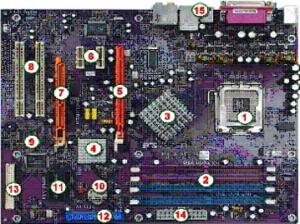
Komentar
Posting Komentar